在设计软件中,图层是非常重要的,Illustrator也不例外。图层的好处在于图层间互相独立,互不干扰,当你编辑一个负责图形的时候能够快速选择编辑,在你组织文件和工作流程中给你巨大的帮助。
下面我们用一个实例来详细解释如何有效组织Illustrator的图层。
一、图层的重要性
在Illustrator中对图层正确的进行命名是非常重要一步。如果你临时要更改某一项,而你又没有对图层取一个容易识别的名字,在数不清的图层中要找到需要更改的部分注定会很麻烦。这个教程我会展示给大家如何正确的命名图层。我们将会用到:图层、钢笔、蒙版、渐变、混合、模板和一些快捷键。

这是绘制图形才开始的样子,仅仅只有2个图层。
二、文件设置
使用文件—新建文档建立一个新文档。我设置的11cm×17cm的CMYK文档。
接下来,置入一张用作绘制的图形用的图片。在这里我用的是一张商业女性的图片,也可以用铅笔绘制好草稿,然后扫描到电脑中。在文件菜单下选择置入,在所有文件中定位到你需要的文件然后置入。如果你的电脑内存足够大,那你大可不必在意图片的尺寸大小。推荐用jpg格式的照片或者灰度的tiff格式铅笔稿来作为模板文件使用。
好了,下面我们双击置入图片所在的层,在弹出的对话框中选择模板。这时图片颜色变得比较淡,在该模板上面绘制图形就显得比较容易。同时,要确保该模板层处于锁定状态,这样在绘制图形的时候模板图片才不会被移动。
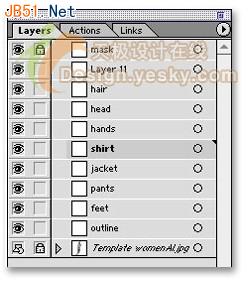
当你在绘制一个矢量插画的时候,会很容易的得到几百个路径或图形。所有现在我们要做一个非常重要的步骤——命名图层。可以将人物的主体部分层层分解打破成几个大的部分,像头、脚、腿、衬衣等等。当你要改变图形时,层层分解的图层对你的修改将起到巨大的帮助。
三、钢笔工具造型
对所有分解并需要正确命名的图层命名,安排好以后就可以开始绘制路径了。
在这个阶段并不能保证所绘制的路径非常干净没有多余。清理多余路径是个必须要做的事情,最主要的是得到基本的人物图形。
选择钢笔工具然后设置为无填充有边线并选择一个鲜艳的颜色,这都会在你绘制的路径的时候体现出来。此外,设置边线为0.5pt。这样做的好处是让人能比较容易的就看到模板图层。












